VPN是什麼? VPN虛擬私人網路的優缺點

VPN是什麼? VPN有哪些優缺點?接下來,我們和WebTech360一起探討VPN的定義,以及如何在工作中套用這種模式和系統。
Windows 10 內建的Windows Defender會在背景執行,掃描檔案中是否有惡意軟體。為了提高編譯程式碼或執行虛擬機器等任務的效能,您可以新增例外,讓 Windows Defender 永遠不會掃描這些檔案。
警告:請謹慎選擇排除的內容。 Windows Defender 不會掃描排除的檔案和資料夾中的惡意軟體。
如何在 Windows 安全性中心中新增 Windows Defender 例外
步驟1:
首先,您需要啟動Windows 安全中心來變更一些設定。開啟「開始」功能表,然後輸入「Windows 安全中心」。然後,選擇Windows 安全性中心應用程式。
第 2 步:
在Windows 安全中心中,導覽至「病毒和威脅防護」。然後,按一下“管理設定”。
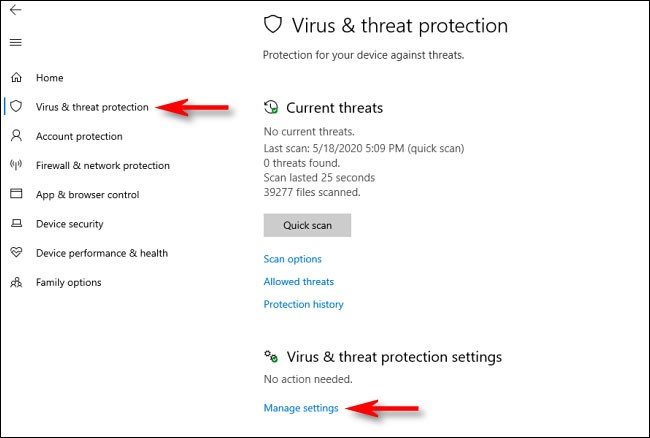
步驟3:
在病毒和威脅防護設定中,捲動到頁面底部,然後按一下新增或刪除排除項。
步驟4:
在「排除」頁面中,您可以新增或刪除要從 Windows Defender 掃描中排除的檔案。若要新增例外,請點選大加號 ( + ) 圖示旁的「新增排除」按鈕。
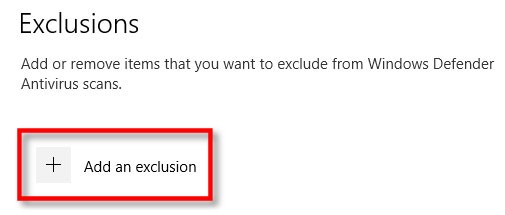
步驟5:
將出現一個小選單,允許您透過檔案、資料夾、檔案類型或進程指定例外。
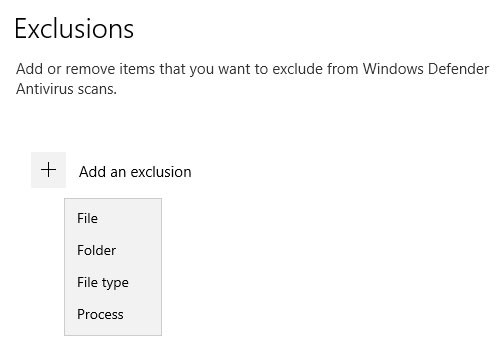
您的選擇取決於您嘗試拋出的異常類型。以下是每個選項的作用。
選擇其中一個選項,並在隨後彈出的對話方塊中進行必要的選擇。新增例外後,它將顯示在「排除」頁面上的清單中。
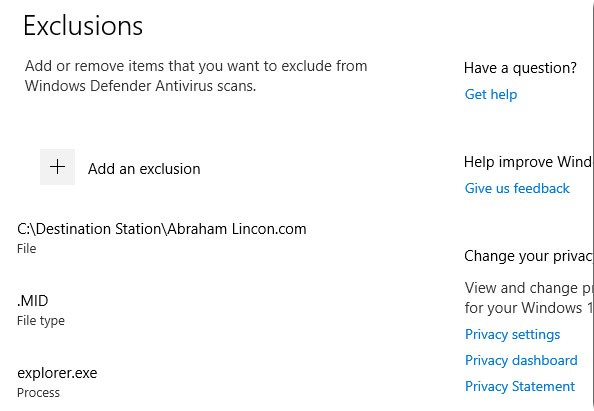
步驟6:
如果要刪除已定義的例外,請將滑鼠停留在該例外上,直到出現向下的箭頭,然後按一下「刪除」按鈕。
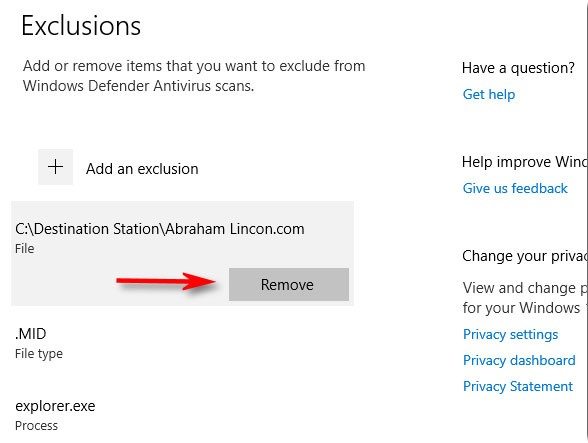
步驟7:
完成後,關閉 Windows 安全中心,您的設定將會儲存。下次系統執行 Defender 掃描時,您新增至排除清單中的項目將不會造成任何問題。
如何使用 PowerShell 在 Windows Defender 中新增例外
在 PowerShell 中為 Microsoft Defender 防毒軟體新增例外文件
此選項用於將特定檔案新增為例外,以防止其被 Microsoft Defender Antivirus 掃描。
2. 在PowerShell中輸入以下命令,然後按Enter。
Add-MpPreference -ExclusionPath "<đường dẫn="" đầy="" đủ="" của="" file="">" -Force
3. 如果需要,現在可以關閉 PowerShell。
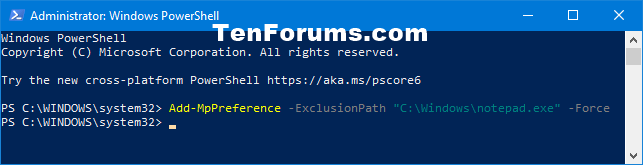
在 PowerShell 中為 Microsoft Defender 防毒軟體新增例外資料夾
此選項用於新增特定的例外資料夾,使其不再被 Microsoft Defender Antivirus 掃描。
1. 以管理員權限開啟 PowerShell。
2. 在 PowerShell 中輸入以下命令,然後按Enter。
Add-MpPreference -ExclusionPath "<đường dẫn="" đầy="" đủ="" của="" file="">" -Force
3. 如果需要,現在可以關閉 PowerShell。
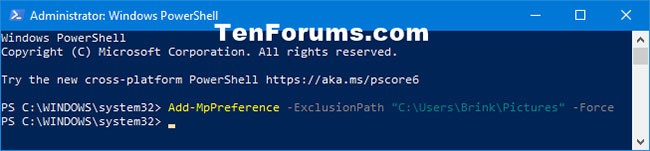
在 PowerShell 中為 Microsoft Defender 防毒軟體新增檔案類型例外
此選項用於將檔案副檔名新增至例外,導致所有該類型的檔案不再被 Microsoft Defender Antivirus 掃描。
1. 以管理員權限開啟 PowerShell。
2. 在 PowerShell 中輸入以下命令,然後按Enter。
Add-MpPreference -ExclusionExtension "" -Force
3. 如果需要,現在可以關閉 PowerShell。
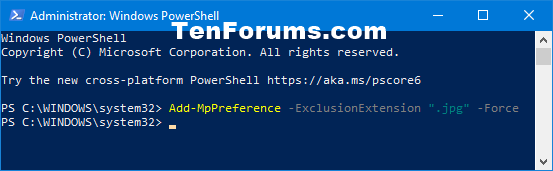
在 PowerShell 中為 Microsoft Defender 防毒軟體新增進程例外
此選項用於新增例外進程,以防止與其關聯的任何檔案被 Microsoft Defender Antivirus 掃描。
1. 以管理員權限開啟 PowerShell。
2. 在 PowerShell 中輸入以下命令,然後按Enter。
Add-MpPreference -ExclusionProcess "" -Force
3. 如果需要,現在可以關閉 PowerShell。
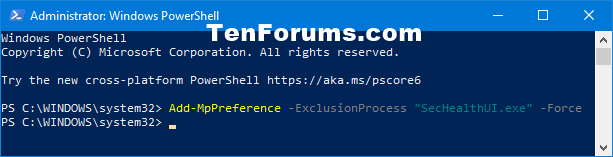
參見:
VPN是什麼? VPN有哪些優缺點?接下來,我們和WebTech360一起探討VPN的定義,以及如何在工作中套用這種模式和系統。
Windows 安全中心的功能遠不止於防禦基本的病毒。它還能防禦網路釣魚、攔截勒索軟體,並阻止惡意應用運作。然而,這些功能並不容易被發現——它們隱藏在層層選單之後。
一旦您學習並親自嘗試,您就會發現加密非常容易使用,並且在日常生活中非常實用。
在下文中,我們將介紹使用支援工具 Recuva Portable 還原 Windows 7 中已刪除資料的基本操作。 Recuva Portable 可讓您將其儲存在任何方便的 USB 裝置中,並在需要時隨時使用。該工具小巧、簡潔、易於使用,並具有以下一些功能:
CCleaner 只需幾分鐘即可掃描重複文件,然後讓您決定哪些文件可以安全刪除。
將下載資料夾從 Windows 11 上的 C 碟移至另一個磁碟機將幫助您減少 C 碟的容量,並協助您的電腦更順暢地運作。
這是一種強化和調整系統的方法,以便更新按照您自己的時間表而不是微軟的時間表進行。
Windows 檔案總管提供了許多選項來變更檔案檢視方式。您可能不知道的是,一個重要的選項預設為停用狀態,儘管它對系統安全至關重要。
使用正確的工具,您可以掃描您的系統並刪除可能潛伏在您的系統中的間諜軟體、廣告軟體和其他惡意程式。
以下是安裝新電腦時推薦的軟體列表,以便您可以選擇電腦上最必要和最好的應用程式!
在隨身碟上攜帶完整的作業系統非常有用,尤其是在您沒有筆記型電腦的情況下。但不要為此功能僅限於 Linux 發行版——現在是時候嘗試複製您的 Windows 安裝版本了。
關閉其中一些服務可以節省大量電池壽命,而不會影響您的日常使用。
Ctrl + Z 是 Windows 中非常常用的組合鍵。 Ctrl + Z 基本上允許你在 Windows 的所有區域中撤銷操作。
縮短的 URL 方便清理長鏈接,但同時也會隱藏真實的目標地址。如果您想避免惡意軟體或網路釣魚攻擊,盲目點擊此類連結並非明智之舉。
經過漫長的等待,Windows 11 的首個重大更新終於正式發布。
VPN是什麼? VPN有哪些優缺點?接下來,我們和WebTech360一起探討VPN的定義,以及如何在工作中套用這種模式和系統。
Windows 安全中心的功能遠不止於防禦基本的病毒。它還能防禦網路釣魚、攔截勒索軟體,並阻止惡意應用運作。然而,這些功能並不容易被發現——它們隱藏在層層選單之後。
一旦您學習並親自嘗試,您就會發現加密非常容易使用,並且在日常生活中非常實用。
在下文中,我們將介紹使用支援工具 Recuva Portable 還原 Windows 7 中已刪除資料的基本操作。 Recuva Portable 可讓您將其儲存在任何方便的 USB 裝置中,並在需要時隨時使用。該工具小巧、簡潔、易於使用,並具有以下一些功能:
CCleaner 只需幾分鐘即可掃描重複文件,然後讓您決定哪些文件可以安全刪除。
將下載資料夾從 Windows 11 上的 C 碟移至另一個磁碟機將幫助您減少 C 碟的容量,並協助您的電腦更順暢地運作。
這是一種強化和調整系統的方法,以便更新按照您自己的時間表而不是微軟的時間表進行。
Windows 檔案總管提供了許多選項來變更檔案檢視方式。您可能不知道的是,一個重要的選項預設為停用狀態,儘管它對系統安全至關重要。
使用正確的工具,您可以掃描您的系統並刪除可能潛伏在您的系統中的間諜軟體、廣告軟體和其他惡意程式。
以下是安裝新電腦時推薦的軟體列表,以便您可以選擇電腦上最必要和最好的應用程式!
在隨身碟上攜帶完整的作業系統非常有用,尤其是在您沒有筆記型電腦的情況下。但不要為此功能僅限於 Linux 發行版——現在是時候嘗試複製您的 Windows 安裝版本了。
關閉其中一些服務可以節省大量電池壽命,而不會影響您的日常使用。
Ctrl + Z 是 Windows 中非常常用的組合鍵。 Ctrl + Z 基本上允許你在 Windows 的所有區域中撤銷操作。
縮短的 URL 方便清理長鏈接,但同時也會隱藏真實的目標地址。如果您想避免惡意軟體或網路釣魚攻擊,盲目點擊此類連結並非明智之舉。
經過漫長的等待,Windows 11 的首個重大更新終於正式發布。













